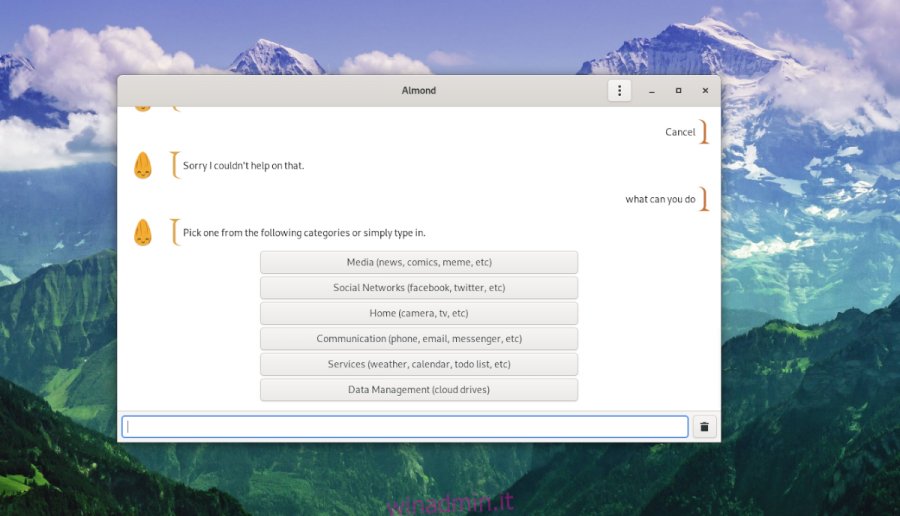Almond è un assistente open source per il Web, i dispositivi mobili e Linux. È stato creato per offrire agli utenti uno strumento intelligente che può assisterli in varie attività preservando la loro privacy.
In questa guida ti mostreremo come installare e configurare Almond sul tuo PC Linux. Vedremo anche come utilizzare l’app e tutte le sue funzioni e caratteristiche.
Sommario:
Installazione dell’app Almond su Linux
Per interagire con l’assistente Almond sul tuo PC Linux, devi prima installare l’applicazione Almond 4 Gnome. Fortunatamente, questa app è molto facile da installare. L’installazione viene eseguita tramite Flatpak.
Poiché Almond 4 Gnome è installabile tramite Flatpak, è necessario che il runtime di Flatpak sia abilitato e installato sul tuo PC Linux. Per installare il runtime Flatpak, apri una finestra di terminale premendo Ctrl + Alt + T o Ctrl + Maiusc + T sulla tastiera. Quindi, utilizzando il gestore di pacchetti che hai sul tuo PC Linux, installa il pacchetto “flatpak”.
Nota: hai problemi con l’installazione del pacchetto “flatpak” sul tuo PC Linux? Non preoccuparti! Possiamo aiutare! Segui la nostra guida approfondita su come installare il runtime Flatpak per far funzionare tutto!
Dopo aver ottenuto il runtime Flatpak attivo e funzionante sul tuo PC Linux, ora devi aggiungere il supporto per lo store di applicazioni Flathub, poiché ha l’app Almond 4 Gnome nelle sue sorgenti software.
Per aggiungere l’archivio applicazioni Flathub al tuo PC Linux, usa il comando flatpak di aggiunta remota di seguito. Tieni presente che questo comando deve essere eseguito con sudo; altrimenti, il tuo sistema potrebbe rifiutarlo!
flatpak remote-add --if-not-exists flathub https://flathub.org/repo/flathub.flatpakrepo
Dopo aver eseguito il comando flatpak remote-add, il tuo PC Linux è iscritto all’app store Flathub. La parte difficile è finita. Ora non resta che installare l’applicazione Almond 4 Gnome. Per fare ciò, inserisci il comando di installazione flatpak di seguito. Ancora una volta, assicurati di eseguire questo comando con sudo.
flatpak install flathub edu.stanford.Almond
Una volta terminato il comando di installazione di flatpak sopra, avrai installato l’app Almond 4 Gnome.
Codice sorgente di Almond 4 Gnome
Per la maggior parte degli utenti Linux, la versione Flatpak di Almond 4 Gnome funzionerà perfettamente, poiché il protocollo Flatpak è supportato dal 95% dei moderni sistemi operativi Linux. Tuttavia, se stai utilizzando un sistema operativo che non supporta Flatpak, dovrai creare il programma dall’origine.
In questa guida, non entreremo nei dettagli su come costruire l’app. Tuttavia, se vuoi costruirlo, le istruzioni sono su GitHub.
Come utilizzare l’assistente open source Almond
L’assistente di Almond funziona in modo leggermente diverso dagli altri assistenti con cui potresti avere familiarità. Invece di parlarci con la tua voce come Siri, Alexa o Google, il modo principale con cui viene comunicato Almond è tramite testo.
Per utilizzare l’assistente Almond, inizia aprendo Almond 4 Gnome sul desktop. Per aprire l’app, cercala nel menu dell’applicazione sul desktop. In alternativa, esegui il seguente comando Flatpak in una finestra di terminale.
flatpak run edu.stanford.Almond
Con Almond 4 Gnome aperto, esaminiamo come utilizzare l’assistente. Per iniziare, individua la casella di testo in Almond 4 Gnome e fai clic su di essa con il mouse. Quindi, digita “cosa puoi fare” nella casella di testo e premi il tasto Invio.
Dopo aver chiesto ad Almond, “cosa puoi fare”, verrà visualizzato un elenco di categorie. Queste categorie sono Media, Social network, Casa, Comunicazione, Servizi e Gestione dei dati.
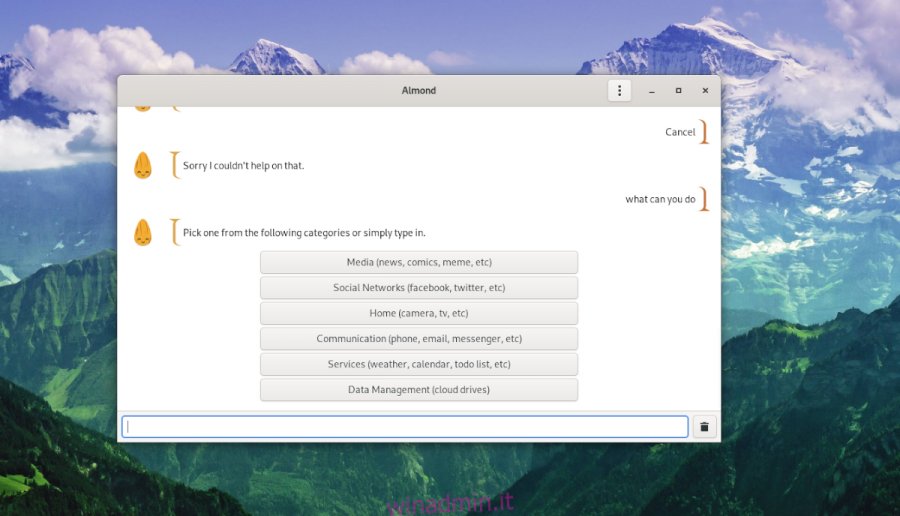
Seleziona una delle categorie disponibili con il mouse. Quindi, guarda le sottocategorie che Almond ti offre tra cui scegliere. Ad esempio, se selezioni “Media”, puoi selezionare “Notizie CNN” per ricevere le notizie principali sul sito web della CNN.
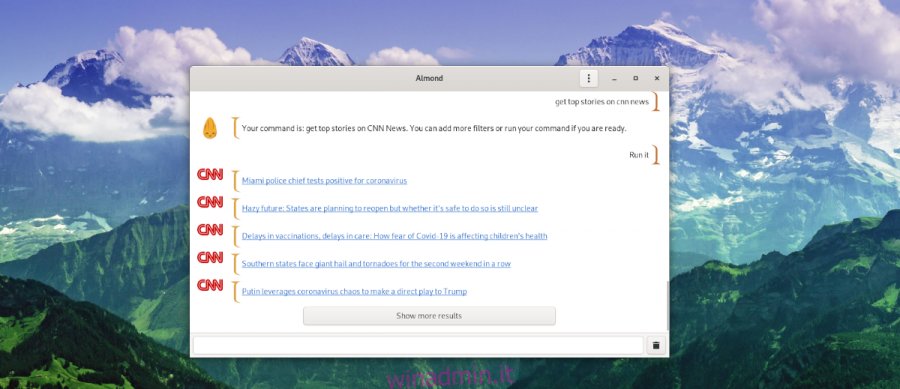
Dopo aver eseguito un comando tramite “cosa puoi fare”, puoi porre ad Almond la stessa domanda per visualizzare di nuovo le categorie.
Operazioni di mandorle
Chiedere a Almond “cosa puoi fare” è piuttosto utile in quanto ti fornisce un elenco di cose comuni da fare con esso. Tuttavia, Almond funziona con una sintassi dei comandi, quindi è importante esaminare quali sono questi comandi. Nella lista sottostante ci sono tutti i comandi che puoi usare con l’assistente Almond in Almond 4 Gnome.
OTTIENI: uno screenshot del mio laptop
OTTIENI: scatta uno screenshot del mio laptop
OTTIENI: salva uno screenshot del mio laptop
DO: apri ____ (app id)
DO: apri ____ (app id) sul mio laptop
DO: apri ____ (app id) sul mio pc
DO: avvia ____ (ID app)
DO: apri ____ (url) con ____ (app id)
DO: apri ____ (url) con ____ (app id) sul mio laptop
DO: usa ____ (app id) per aprire ____ (url)
DO: blocca il mio pc
DO: blocca il mio laptop
DO: attiva la schermata di blocco sul mio laptop
DO: accendi ____ (accendi) il mio pc
DO: accendi ____ (accendi) il mio laptop
DO: crea un file denominato ____ (nome file) sul mio laptop
DO: crea un file denominato ____ (nome file) sul mio laptop contenente ____ (contenuto)
DO: elimina ____ (nome file) dal mio laptop
DO: elimina il file denominato ____ (nome file) dal mio laptop
DO: cambia lo sfondo sul mio laptop
DO: imposta lo sfondo del mio laptop su ____ (url dell’immagine)
DO: usa ____ (url dell’immagine) come sfondo del mio laptop
DO: elimina un file dal mio laptop